如何使用AE制作压扁的矩形形状动画
来源:网络收集 点击: 时间:2024-09-02【导读】:
AE是视频制作软件,那么你知道如何快速的制作压扁的矩形形状动画么?下面让我们跟着以下图文步骤,学习下制作的方法。工具/原料moreAfter Effects CS4一、新建合成组并建立固态层1/4分步阅读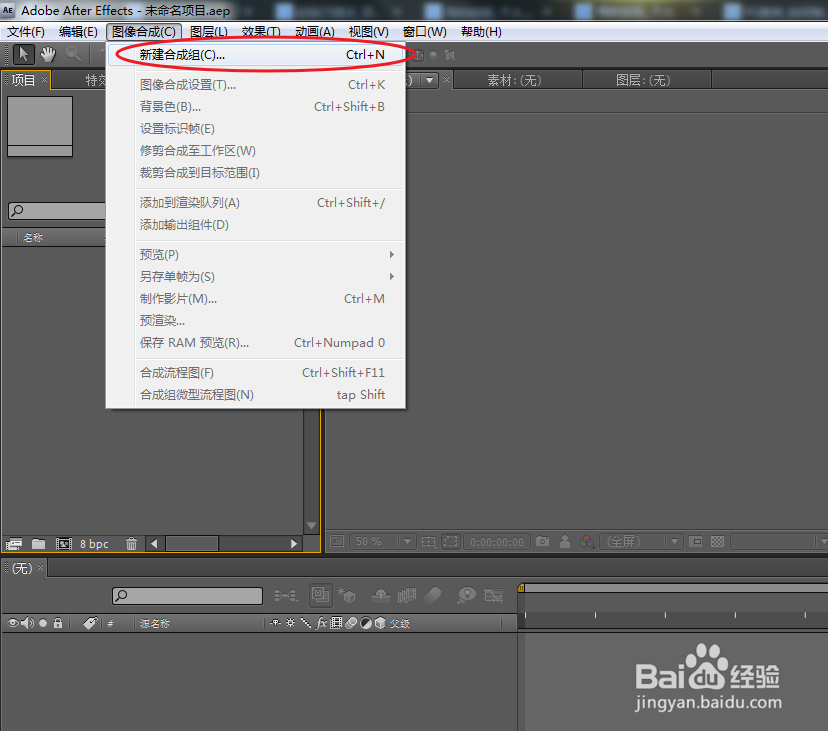 2/4
2/4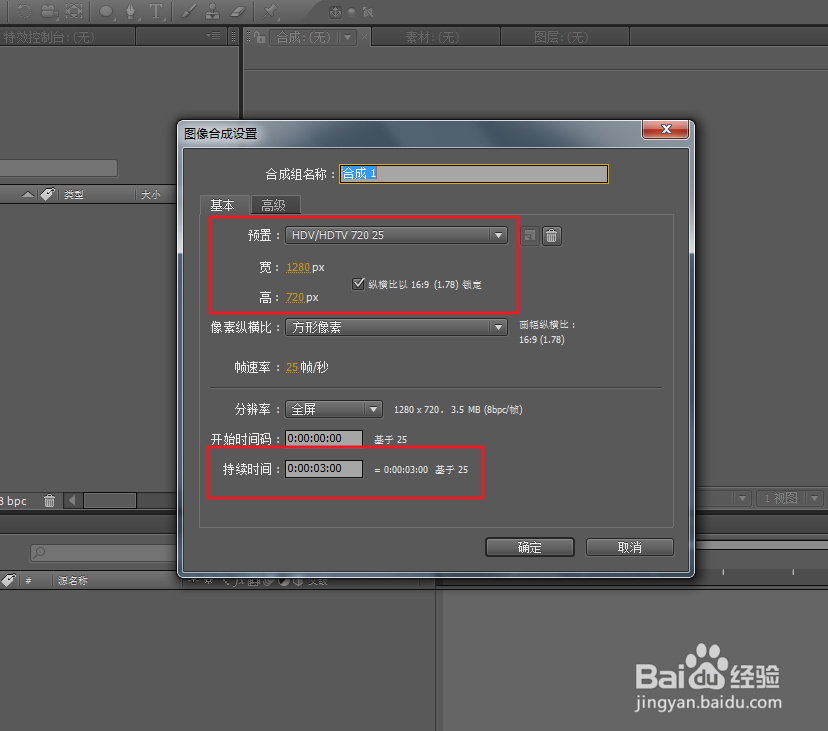 3/4
3/4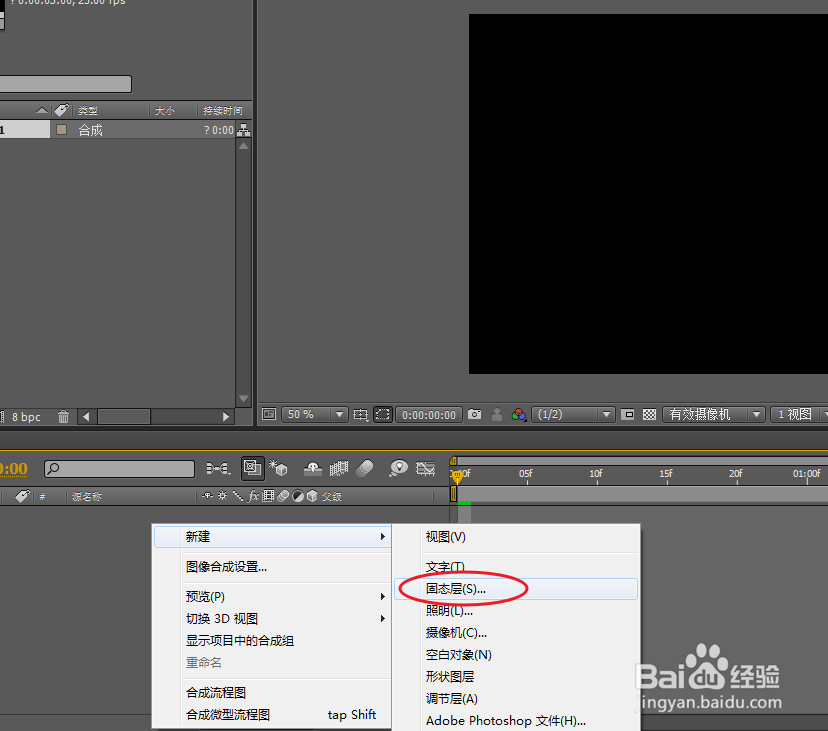 4/4
4/4 二、制作压扁形状动画1/5
二、制作压扁形状动画1/5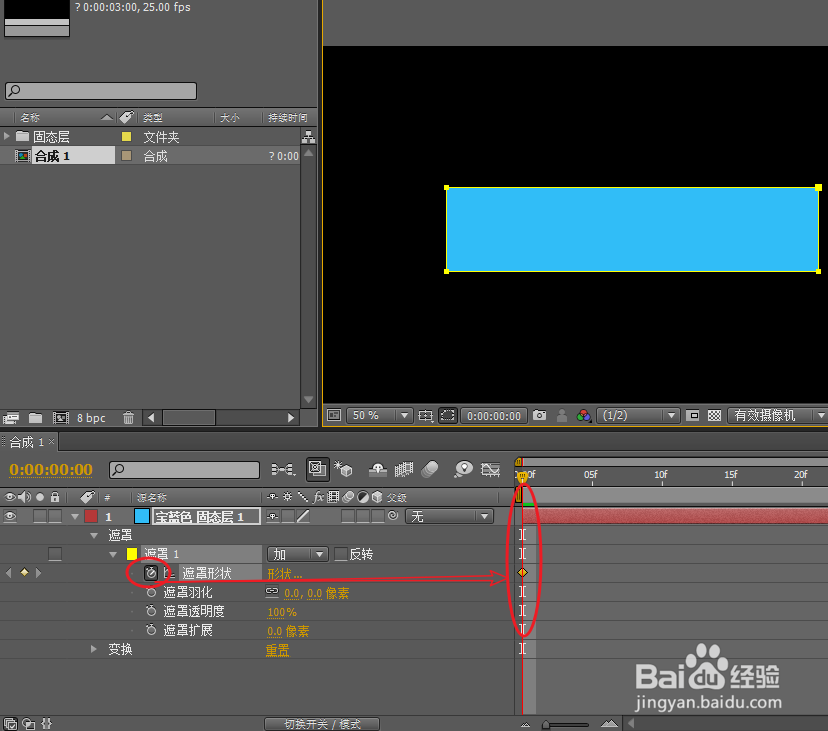 2/5
2/5 3/5
3/5 4/5
4/5 5/5
5/5 注意事项
注意事项
通过执行:“图像合成>新建合成”命令,快速建立一个新合成。
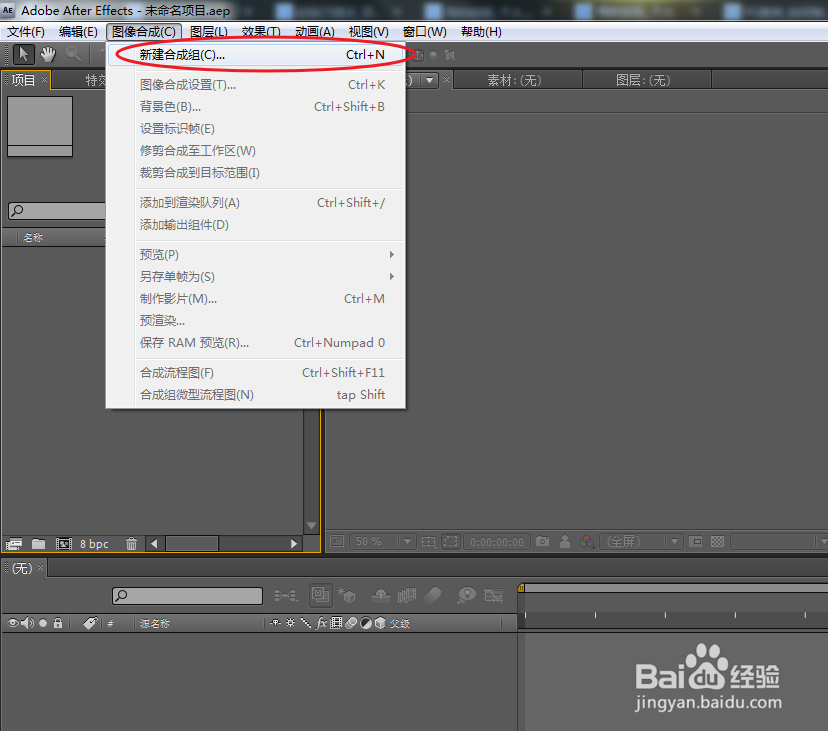 2/4
2/4将合成预置设为:HDV/HDTV 720,持续时间更改为3秒。
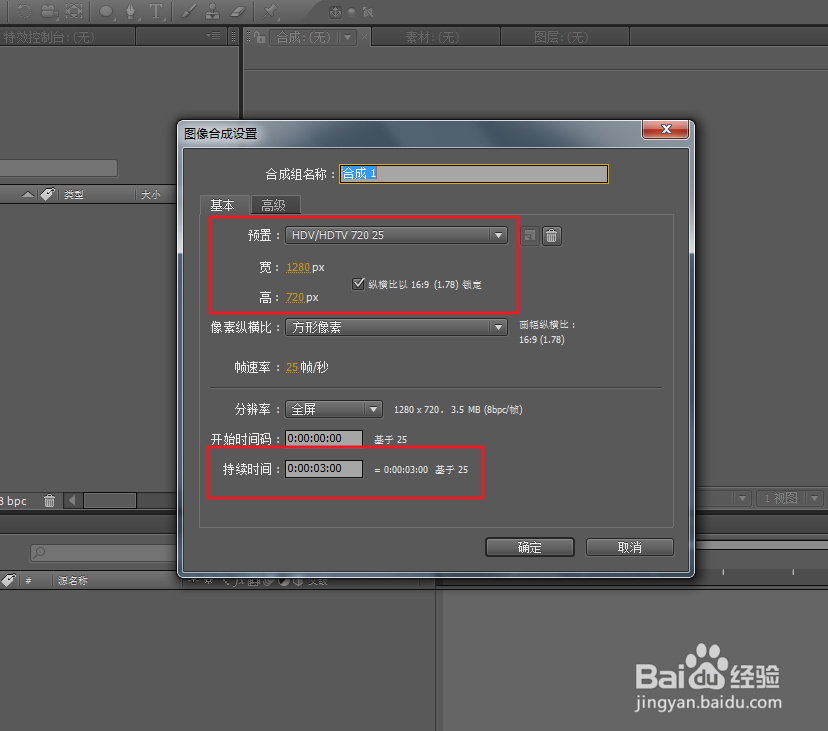 3/4
3/4在时间线图层的空白区域,右击鼠标选择“新建>固态层”命令,快速建立一个固态层。
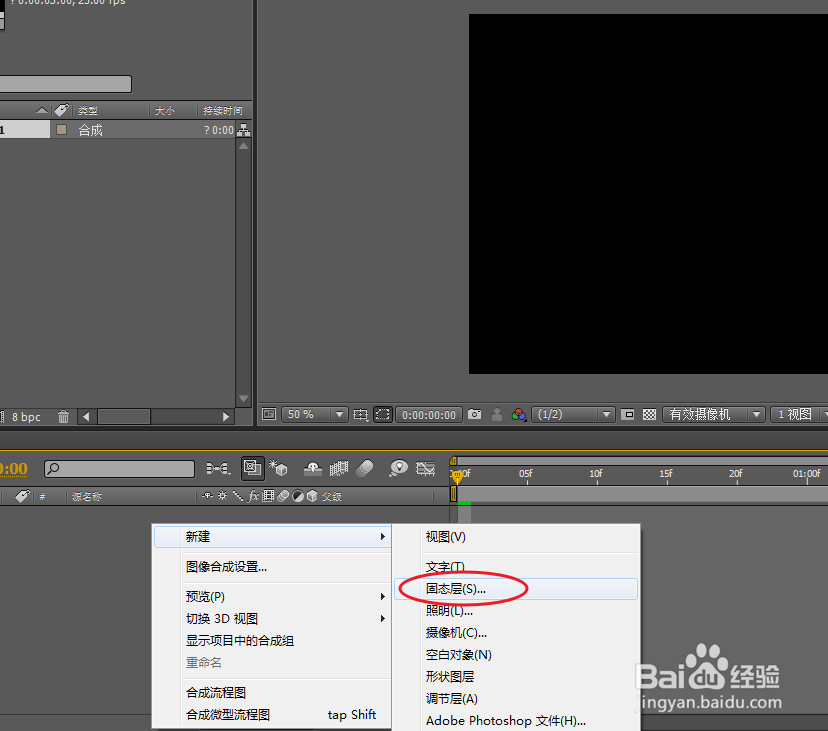 4/4
4/4在弹出的固态层属性窗口,将固态层颜色设为:蓝色,单击“确定”建立固态层。
 二、制作压扁形状动画1/5
二、制作压扁形状动画1/5选择新建的固态层,使用矩形遮罩工具,创建矩形遮罩并为遮罩形状添加关键帧。
注:移动时间线指针到第一帧
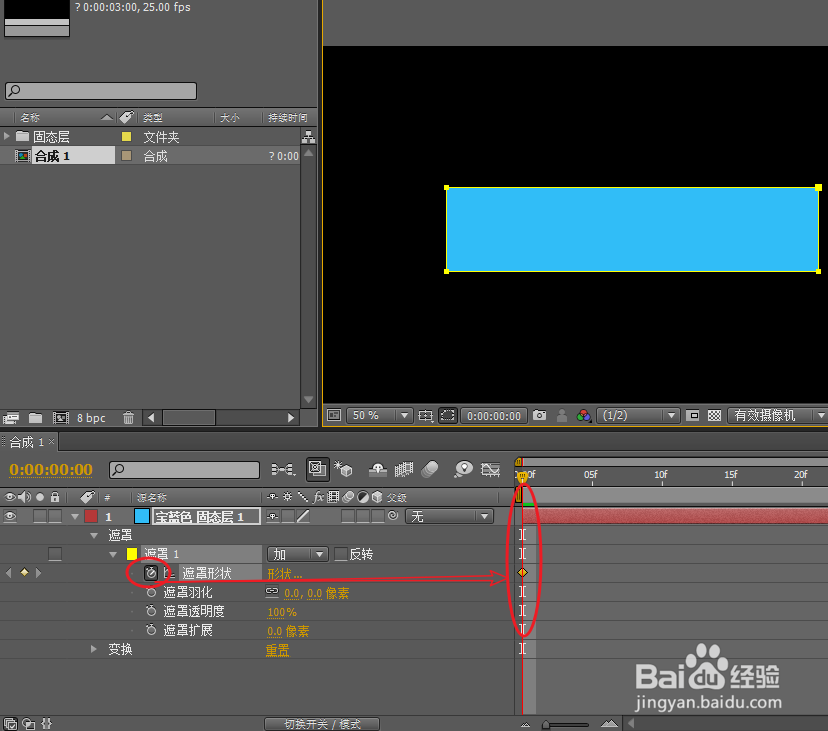 2/5
2/5拖拽时间线指针到第二十帧,使用选择工具双击遮罩边框并将其向下拖拽压扁。
 3/5
3/5通过横排文字工具,在当前合成组输入文本内容。
 4/5
4/5选择文本图层,使用矩形遮罩绘制一个可以完全遮挡文字的范围。
 5/5
5/5使用以上相同方法,制作遮罩动画以完成最终效果。
 注意事项
注意事项建议存储工程文件,以便下次快速进行修改。
AEAE案例版权声明:
1、本文系转载,版权归原作者所有,旨在传递信息,不代表看本站的观点和立场。
2、本站仅提供信息发布平台,不承担相关法律责任。
3、若侵犯您的版权或隐私,请联系本站管理员删除。
4、文章链接:http://www.ff371.cn/art_1188084.html
上一篇:勾鞋子的教程
下一篇:vivo手机音乐的音乐视频页怎么关闭
 订阅
订阅